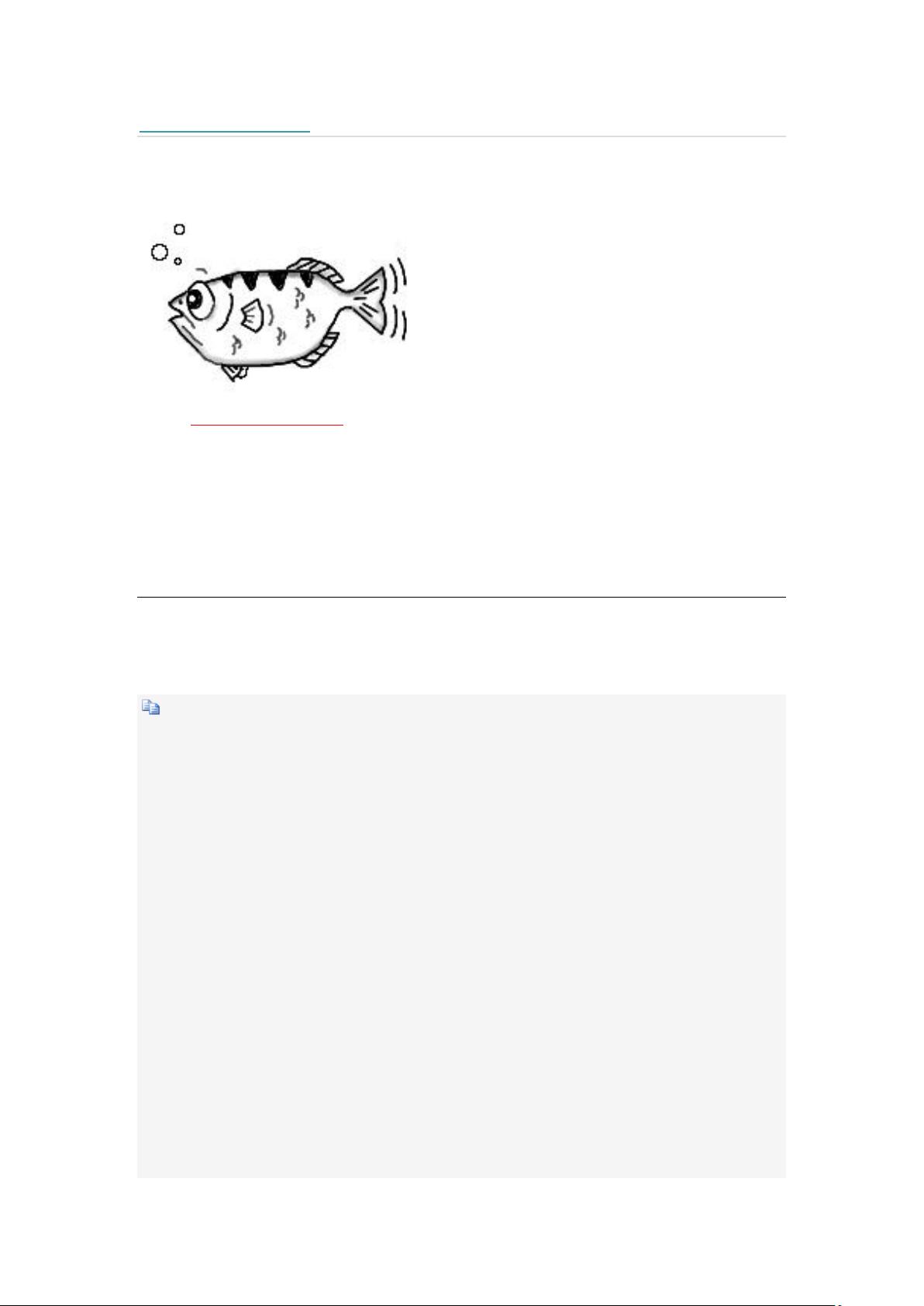使用gdb调试C程序:基本操作与示例
需积分: 0 148 浏览量
更新于2024-08-04
收藏 30KB DOCX 举报
"C语言编程与gdb调试基础教程"
在C编程中,调试是一个至关重要的环节,可以帮助开发者找出代码中的错误并理解程序的运行过程。`gdb`(GNU Debugger)是一个强大的命令行调试工具,支持多种编程语言,如C、C++、Objective-C、Java等。在本教程中,我们将探讨如何使用gdb进行C程序的调试。
首先,要使用gdb,我们需要在编译源代码时添加`-g`选项,这会生成调试信息,使得gdb能够理解代码的结构和变量。例如,对于`test.c`和`mean.c`这两个文件,可以使用以下命令编译:
```bash
$ gcc -g -o test test.c mean.c
```
这将生成名为`test`的可执行文件。如果需要,还可以使用`chmod +x test`命令赋予文件执行权限。
启动gdb调试器,输入:
```bash
$ gdb test
```
这将打开gdb的交互式命令行界面。在这里,我们可以执行各种调试操作。
### 设置断点
断点允许我们在程序的特定位置暂停执行,以便检查此时的变量状态和调用堆栈。在gdb中,可以使用`break`命令设置断点。例如,要在`mean()`函数的第一行设置断点,输入:
```gdb
(gdb) break mean.c:4
```
或者,如果我们想在`main()`函数的开始处设置断点:
```gdb
(gdb) break main
```
### 运行和单步执行
启动程序执行,使用`run`命令:
```gdb
(gdb) run
```
当程序在断点处暂停后,可以使用`step`命令单步执行下一条语句。如果这条语句是函数调用,`step`会进入该函数内部。如果想跳过函数调用,使用`next`命令。
### 查看程序状态
在程序暂停时,可以查看当前的变量值。例如,查看`rlt`变量的值:
```gdb
(gdb) print rlt
```
对于全局或静态变量,可以使用`print function::variable`的格式来明确指定其来源,例如:
```gdb
(gdb) print mean::a
```
此外,`display`命令可以用来持续观察某个变量的变化:
```gdb
(gdb) display rlt
```
每次程序暂停时,gdb都会自动显示这个变量的最新值。
### 控制流程
`continue`命令会让程序从当前断点处继续执行,直到遇到下一个断点或程序结束。`finish`命令则会让程序执行到当前函数的末尾,然后返回调用者。
### 查看源代码
`list`命令用于查看源代码。例如,显示第9行附近的代码:
```gdb
(gdb) list 9
```
如果忘了当前在哪,可以使用`where`或`bt`(backtrace)命令查看调用堆栈。
### 其他命令
gdb还提供了很多其他命令,如`info breakpoints`查看所有断点,`clear`删除断点,`set variable`改变变量值,以及`help`获取帮助。
总结来说,gdb是一个强大的调试工具,提供了丰富的命令来帮助程序员深入理解程序的运行过程。通过熟练掌握gdb的使用,可以极大地提高调试效率,从而更快地定位和解决问题。在实际开发中,结合良好的编程习惯和gdb的使用,可以确保代码的高质量和可靠性。
711 浏览量
353 浏览量
553 浏览量
点击了解资源详情
点击了解资源详情
点击了解资源详情
点击了解资源详情
267 浏览量
湯姆漢克
- 粉丝: 29
- 资源: 303
最新资源
- DS18B20数据手册
- mysql存储和显示图片
- S3C44B0X中文数据手册memory(第四章)
- 测试用例编写的技巧-软件测试基础
- S3C44B0X中文数据手册instru.(第三章)
- RTSP协议PDF文件,主要用vod、iptv等系统
- S3C44B0X中文数据手册model(第二章)
- S3C440B完整中文手册1
- 搭建JDK+Eclipse+MyEclipse+Tomcat
- 匠人手记,很不错的一本书。
- ECMA-262 语言规范
- 2008年上半年系统分析师下午试卷2
- AIX常用命令知识,最基本的AIX管理命令
- 2008年上半年系统分析师上午试卷.pdf
- id3算法的C语言实现
- ActionScript3 性能调整 英文